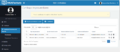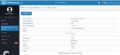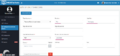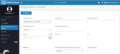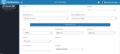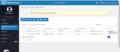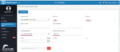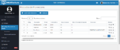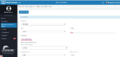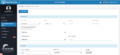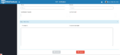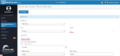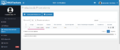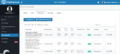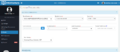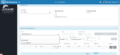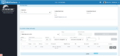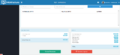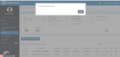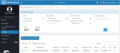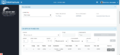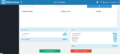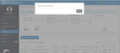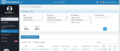Diferencia entre revisiones de «Emisión - Generar Comprobante Documento Soporte - Portal DFactura Validación Previa»
(Página creada con «''' Aviso''' Pagina en construcción <includeonly>=</includeonly>==¿Que es Documento soporte en adquisiciones efectuadas a sujetos no obligados a expedir factura de venta…») |
m |
||
| Línea 49: | Línea 49: | ||
* Identificación de Procedencia de Organización: es la procedencia del vendedor(SNO); conforme a la normativa vigente, debe tenerse en cuenta lo que se indica para el concepto de residente fiscal en Colombia y NO residente fiscal en Colombia. | * Identificación de Procedencia de Organización: es la procedencia del vendedor(SNO); conforme a la normativa vigente, debe tenerse en cuenta lo que se indica para el concepto de residente fiscal en Colombia y NO residente fiscal en Colombia. | ||
| + | |||
| + | * Correo: al ser un campo opcional se puede dejar sin definir, por lo tanto si no es definido no se realiza envío del correo del documento generado. | ||
| + | |||
| + | * Notificar: si el correo no es definido entonces en este campo se debe indicar la opción '''NO'''; de lo contrario seleccionar la opción '''SI''' | ||
Debe diligenciar los campos según correspondan y tomar en cuenta la información registrada en el RUT o documento del proveedor. Al momento de agregar el correo del proveedor, debe hacer uso del botón agregar que esta al lado de este campo.<br> | Debe diligenciar los campos según correspondan y tomar en cuenta la información registrada en el RUT o documento del proveedor. Al momento de agregar el correo del proveedor, debe hacer uso del botón agregar que esta al lado de este campo.<br> | ||
Revisión del 15:47 26 abr 2022
Aviso Pagina en construcción
Sumario
- 1 ¿Que es Documento soporte en adquisiciones efectuadas a sujetos no obligados a expedir factura de venta o documento equivalente?
- 2 ¿A quiénes está dirigido la generación de Documento soporte en adquisiciones efectuadas a sujetos no obligados a expedir factura de venta o documento equivalente?
- 3 Catalogos de Proveedores
- 4 Catalogos de Productos Proveedores
- 5 Creación de Secuenciales para emitir Documento de Soporte y Notas de Ajustes
- 6 Emisión de Documento soporte en adquisiciones efectuadas a sujetos no obligados a expedir factura de venta o documento equivalente
- 7 Emisión de Nota de Ajuste sobre documento soporte en adquisiciones efectuadas a sujetos no obligados a expedir factura de venta o documento equivalente
¿Que es Documento soporte en adquisiciones efectuadas a sujetos no obligados a expedir factura de venta o documento equivalente?
Es el documento que se utiliza para acreditar la compra del bien o servicio; el cual debe ser generado por el comprador ABS (Adquirente de Bienes y Servicios a un Sujeto No Obligado a expedir factura de venta y/o documento equivalente), cuando realiza transacciones con un proveedor que no esta obligado a facturar electronicamente SNO (Sujeto No Obligado – Vendedor / Proveedor de bienes o servicios).
¿A quiénes está dirigido la generación de Documento soporte en adquisiciones efectuadas a sujetos no obligados a expedir factura de venta o documento equivalente?
Según lo indicado en el Artículo 1.6.1.4.3. Sujetos no obligados a expedir factura de venta y/o documento equivalente. Los siguientes sujetos no se encuentran obligados a expedir factura de venta y/o documento equivalente en sus operaciones:
- 1. Los bancos, las corporaciones financieras y las compañías de financiamiento.
- 2. Las cooperativas de ahorro y crédito, los organismos cooperativos de grado superior, las instituciones auxiliares del cooperativismo, las cooperativas multiactivas e integrales, y los fondos de empleados, en relación con las operaciones financieras que realicen tales entidades.
- 3. Las personas naturales de que tratan los parágrafos 3 y 5 del artículo 437 del Estatuto Tributario, siempre que cumplan la totalidad de las condiciones establecidas en la citada disposición, como no responsable del impuesto sobre las ventas -IVA.
- 4. Las personas naturales de que trata el artículo 512-13 del Estatuto Tributario, siempre y cuando cumplan la totalidad de las condiciones establecidas en la citada disposición, para ser no responsables del impuesto nacional al consumo.
- 5. Las empresas constituidas como personas jurídicas o naturales que presten el servicio de transporte público urbano o metropolitano de pasajeros, en relación con estas actividades.
- 6. Las personas naturales vinculadas por una relación laboral o legal y reglamentaria y los pensionados, en relación con los ingresos que se deriven de estas actividades.
- 7. Las personas naturales que únicamente vendan bienes excluidos o presten servicios no gravados con el impuesto sobre las ventas -IVA, que hubieren obtenido ingresos brutos totales provenientes de estas actividades en el año anterior o en el año en curso, inferiores a tres mil quinientas (3.500) Unidades de Valor Tributario -UVT. Dentro de los ingresos brutos, no se incluyen los derivados de una relación laboral o legal y reglamentaria, pensiones, ni ganancia ocasional.
- 8. Los prestadores de servicios desde el exterior, sin residencia fiscal en Colombia por la prestación de los servicios electrónicos o digitales.
Catalogos de Proveedores
En el Catálogo de Proveedores(SNO) se podrá visualizar y gestionar la lista de proveedores que se encuentran registrados en el aplicativo. Podrá realizar búsquedas y distintas acciones en un registro en específico de la lista de sus clientes. Para acceder debe ir a Catálogos Documentos de Soporte → Proveedores
En la parte superior derecha del catalogo podrá ubicar la Casilla "Búsqueda". Aquí podrá colocar información alfanumérica que le permita ubicar fácilmente a uno o varios proveedores de su lista. Podrá listar los registros con la letra inicial por Razón social/Nombre o Número de documento.
Acciones en la lista de Proveedores
En cada registro de proveedores se pueden realizar acciones par cada registro particular. Los iconos de esta acciones se encuentran en la casilla "Acciones" al lado derecho de cada registro. Entre las acciones se tienen:
- Detalle : Se muestra una pantalla con toda la información registrada del proveedor seleccionado.
- Editar: Permite editar el registro para ser modificado en caso de que se requiera la actualización de la información o corrección de algún dato.
- Eliminar: Puede eliminar un registro particular seleccionado el botón "Eliminar" (En caso de requerir eliminar mas de un registro puede hacer uso de la Eliminación masiva)
Agregar un nuevo Proveedor
Para agregar un nuevo registro de un Proveedor presione Agregar Proveedor; se mostrará un formulario el cual debe diligenciar con la información de su proveedor.
Datos Generales
Seleccione el tipo de Persona del proveedor, dependiendo de si su proveedor es persona Natural o Jurídica deberá ingresar distintos datos básicos solicitados:
- Persona Natural:
- Nombre y Apellido
- Persona Jurídica:
- Razón Social
- Nombre comercial
- Identificación de Procedencia de Organización: es la procedencia del vendedor(SNO); conforme a la normativa vigente, debe tenerse en cuenta lo que se indica para el concepto de residente fiscal en Colombia y NO residente fiscal en Colombia.
- Correo: al ser un campo opcional se puede dejar sin definir, por lo tanto si no es definido no se realiza envío del correo del documento generado.
- Notificar: si el correo no es definido entonces en este campo se debe indicar la opción NO; de lo contrario seleccionar la opción SI
Debe diligenciar los campos según correspondan y tomar en cuenta la información registrada en el RUT o documento del proveedor. Al momento de agregar el correo del proveedor, debe hacer uso del botón agregar que esta al lado de este campo.
Nota: Los campos marcados con (*) son campos obligatorios, en caso de no diligenciar no podrá registrar al proveedor.
Dirección
Indique la dirección del proveedor diligenciando los campos requeridos. Esta sección cuenta con una casilla que permite diferenciar si la dirección Fiscal del Cliente es distinta a la dirección de Domicilio. Si selecciona esta casilla podrá diferenciar ambas direcciones, en caso contrario se toma la Dirección de Domicilio igual a la Dirección Fiscal. Nota: Los campos marcados con (*) son campos obligatorios, en caso de no diligenciar no podrá registrar al cliente.
Información Fiscal
En esta sección podrá seccionar datos como:
- Detalle Tributario: Información de los impuestos que son responsables los proveedores
- Responsabilidades Fiscales: Las responsabilidades de los proveedores que están reflejadas en su RUT.
Eliminación Masiva de Clientes
En caso de requerir la eliminación simultanea de mas de un registro, puede hacer uso de esta funcionalidad. Para realizar la eliminación debe seleccionar cada proveedor, presionando la casilla de verificación del lado izquierdo de cada registro que desee eliminar. Al culminar la selección, puede presionar el botón "Eliminar" y se le preguntará si esta seguro. Al dar "Si" se eliminaran todos los registros que han sido seleccionados.
Eliminación Individual de Proveedores
En caso de requerir la eliminación individual de un registro, puede hacer uso de esta funcionalidad. Para realizar la eliminación debe presionar el botón "Eliminar" asociado al proveedor; y se le preguntará si esta seguro. Al dar "Si" se eliminara el registro que ha sido seleccionado.
Edición de Proveedores
En caso de requerir la edición de un registro, puede hacer uso de esta funcionalidad. Para realizar la edición debe presionar el botón "Editar" asociado al proveedor; se mostrará el formulario en el cual podrá realizar las modificaciones necesarias sobre el proveedor.
Catalogos de Productos Proveedores
En el Catálogo de Productos de Proveedores(SNO) se podrá visualizar y gestionar la lista de los productos asociados a sus respectivos proveedores que se encuentran registrados en el aplicativo. Podrá realizar búsquedas y distintas acciones en un registro en específico de la lista de sus productos. Para acceder debe ir a Catálogos Documentos de Soporte → Productos de Proveedores
Acciones en la lista de Productos de Proveedores
En cada registro de Productos se pueden realizar acciones par cada registro particular. Los iconos de esta acciones se encuentra en la casilla "Acciones" al lado derecho de cada registro. Entre las acciones se tienen:
- Detalle: Se muestra una pantalla con toda la información registrada del Producto seleccionado.
- Editar: Permite editar el registro para ser modificado en caso de que se requiera la actualización de la información o corrección de algún dato.
- Eliminar: Puede eliminar un registro particular seleccionado el botón "Eliminar" (En caso de requerir eliminar mas de un registro puede hacer uso de la Eliminación masiva)
Agregar un nuevo Proveedor
Para agregar un nuevo registro de un producto o servicio presione Agregar Producto. Se mostrará un formulario el cual debe diligenciar con la información de su producto o servicio:
- Proveedor: seleccionar el proveedor que se asociará al producto.
- Tipo: (servicio o producto)
- Código
- Descripción
- Colombia Compra Eficiente: Es un enlace que lo dirige a la Guía para la codificación de bienes y servicios de acuerdo con el código estándar de productos y servicios de Naciones Unidas(UNSPSC)
- Tipo de Código Estándar: permite definir el tipo de código estándar que maneja el producto o servicio a agregar (es opcional su definición). Al seleccionar el Tipo de Código Estándar se visualizará un campo para ingresar el Código Estándar, si este es el UNSPSC en el siguiente enlace se lista los códigos:Archivo:Clasificador de Bienes y Servicios.xls. Para el caso de GTIN y Partida Arancelaria, entre las páginas 660-705 del Archivo:Anexo Técnico Resolución 000012 de 09-02-2021.pdf se explica su estructura
- Unidad de medida
- Precio unitario
- Tipo de impuesto
- Marca: En caso de servicio podrá colocar "Servicio"
- Modelo: En caso de servicio podrá colocar "Servicio"
- Cantidad por Paquete: En caso de que el producto se venda por paquetes de varias unidades, en caso contrario puede colocar "1"
- Cantidad Real: Cantidad o unidades sobre las cuales aplica el precio unitario y el calculo de impuesto
Advertencia
La descripción del concepto de los productos o servicios deben estar descritos de manera legible y correcta de tal manera que se pueda entender claramente la descripción de los mismos.
Ejemplo:
| Incorrecto | Correcto |
|---|---|
| "##########" | "Zapatos deportivos Paseo" |
| "123456ass" | "Celular Android YZ-13" |
| "00001-00090099900999" | "Base Inferior derecha motor Honda Civic Emotion 2007" |
La DIAN exige que la descripción responda a un concepto entendible sobre el bien o servicio para verificar si el impuesto asociado es el adecuado.
Eliminación Masiva de Productos de Proveedores
En caso de requerir la eliminación simultanea de mas de un registro, puede hacer uso de esta funcionalidad. Para realizar la eliminación debe seleccionar cada producto, presionando la casilla de verificación del lado izquierdo de cada registro que desee eliminar. Al culminar la selección, puede presionar el botón "Eliminar" y se le preguntará si esta seguro. Al dar "Si" se eliminaran todos los registros que han sido seleccionados.
Eliminación Individual de Producto de Proveedores
En caso de requerir la eliminación individual de un registro, puede hacer uso de esta funcionalidad. Para realizar la eliminación debe presionar el botón "Eliminar" asociado al proveedor; y se le preguntará si esta seguro. Al dar "Si" se eliminara el registro que ha sido seleccionado.
Edición de Productos de Proveedores
En caso de requerir la edición de un registro, puede hacer uso de esta funcionalidad. Para realizar la edición debe presionar el botón "Editar" asociado al proveedor; se mostrará el formulario en el cual podrá realizar las modificaciones necesarias sobre el proveedor.
Creación de Secuenciales para emitir Documento de Soporte y Notas de Ajustes
Para configurar los secuenciales para emitir Documento de Soporte y Notas de Ajustes; se debe dirigirse a la ruta Configuración-->Datos Fiscales-->Secuenciales-->Agregar Secuenciales y realizar el proceso que se realiza para los secuenciales de facturación electrónica.
Emisión de Documento soporte en adquisiciones efectuadas a sujetos no obligados a expedir factura de venta o documento equivalente
Para emitir Documentos de Soporte y Notas de Ajuste desde el portal, se recomienda configurar los proveedores en el catálogo de Proveedores. Los productos a facturar deben ser configurados en el catálogo de Productos de Proveedores.
Una vez realizado estos procesos, debe dirigirse a la ruta Emisión-->Generar Comprobante Documento Soporte, y realizar los siguientes pasos.
- 1. En el campo Tipo Documento seleccionar la opción (Documento de Soporte NO a E.F.D.E), y su respectiva numeración para facturar electrónicamente.
- 2. En el campo Tipo Procedencia seleccionar la opción que corresponda al proveedor (Residente, No Residente).
- 3. En el campo Proveedores seleccionar el proveedor (SNO).
- 4. En el campo Concepto de Proveedores se visualizaran sólo los productos asociados al proveedor (SNO) agregado.
- 5. Continuar con la definición del resto de la información en el formulario.
- 6. Presionar el botón "Generar Documento"
Emisión de Nota de Ajuste sobre documento soporte en adquisiciones efectuadas a sujetos no obligados a expedir factura de venta o documento equivalente
Para emitir Nota de Ajuste sobre documentos de Soporte y Notas de Ajuste desde el portal, se recomienda configurar los proveedores en el catálogo de Proveedores. Los productos a facturar deben ser configurados en el catálogo de Productos de Proveedores.
Una vez realizado estos procesos, debe dirigirse a la ruta Emisión-->Generar Comprobante Documento Soporte, y realizar los siguientes pasos.
- 1. En el campo Tipo Documento seleccionar la opción (Nota de Ajuste sobre Documento de Soporte), y su respectiva numeración para facturar electrónicamente.
- 2. En el campo Tipo Procedencia se visualizará la procedencia definida al proveedor en el documento de soporte
- 3. En el campo N° Factura Asociada seleccionar el documento de soporte a afectar con la Nota de Ajuste
- 3. En el campo Proveedores se visualizará el proveedor (SNO) al que le fue generado el documento de soporte.
- 4. En el campo Concepto de Proveedores se visualizaran los productos facturados.
- 5. Continuar con la definición del resto de la información en el formulario.
- 6. Presionar el botón "Generar Documento"